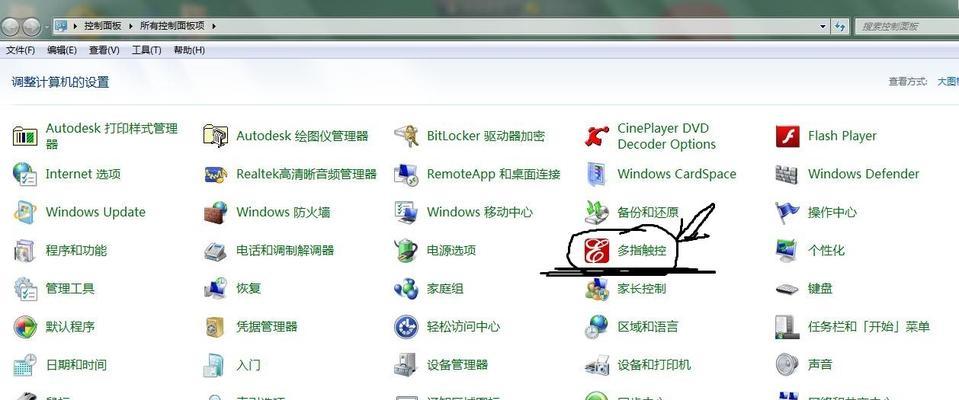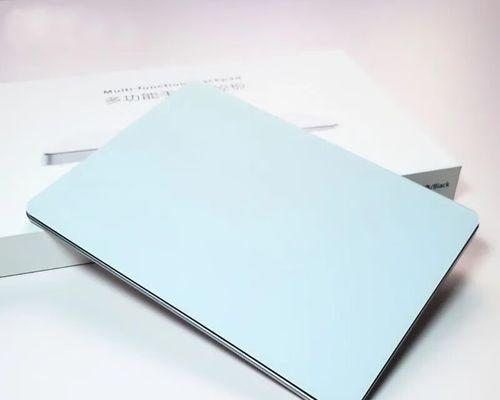笔记本电脑没有声音的故障排除与修复方法(彻底解决笔记本电脑静音问题)
游客 2024-06-06 12:26 分类:数码知识 148
在使用笔记本电脑时,突然发现没有声音是一种十分烦恼的情况。这个问题可能是由硬件故障、软件设置问题或者驱动程序错误等多种原因引起的。本文将为大家提供15种常见的故障排除和修复方法,帮助你找到笔记本电脑无声问题的根源并解决。

一、检查音量设置是否正确
在开始排查无声问题之前,首先要确保音量设置没有被无意中调至静音状态。点击任务栏右下角的音量图标,检查主音量是否被关闭,如果是的话,将其调至适当的音量。
二、插拔耳机或外接设备
有时候,插拔耳机或外接设备可能会导致笔记本电脑无声。试着插拔耳机或外接设备几次,看看是否能恢复正常。
三、检查音频设备是否启用
右键点击任务栏右下角的音量图标,选择“音频设备”。确保笔记本电脑的内置音频设备已被启用,如果没有,右键点击设备名称,选择“启用”。
四、检查驱动程序是否正常
打开设备管理器,在“声音、视频和游戏控制器”中找到声卡驱动程序。如果驱动程序出现感叹号或问号图标,则表示驱动程序可能出现问题。右键点击驱动程序,选择“更新驱动程序”并按照提示进行操作。
五、重启音频服务
按下Win+R组合键打开运行窗口,输入“services.msc”,点击确定。在服务管理器中,找到“Windows音频”服务,右键点击并选择“重新启动”。
六、检查声卡是否正常工作
打开设备管理器,在“声音、视频和游戏控制器”中找到声卡设备。右键点击设备名称,选择“属性”,在“驱动程序”选项卡中点击“卸载设备”,然后重新启动电脑。系统会自动安装适合的驱动程序。
七、运行音频故障排除工具
在Windows系统中,有内置的音频故障排除工具可用于自动检测和修复问题。打开控制面板,选择“声音”,点击“故障排除”按钮,按照指引进行操作。
八、检查其他应用程序是否占用音频设备
有时候,其他应用程序可能会占用音频设备,导致无声。打开任务管理器,结束任何可能使用音频设备的应用程序进程。
九、重新安装音频驱动程序
如果以上方法均无效,可以尝试重新安装音频驱动程序。在设备管理器中,右键点击声卡设备,选择“卸载设备”,然后从笔记本电脑制造商的官方网站上下载并安装最新的驱动程序。
十、检查系统是否有更新
有时候,操作系统的更新可能会影响到音频设备的正常工作。打开设置,选择“更新和安全”,点击“检查更新”,确保系统已经更新到最新版本。
十一、查找和修复系统文件错误
打开命令提示符,输入“sfc/scannow”并按下回车键。系统会自动扫描并修复可能存在的系统文件错误。
十二、重置音频设置
打开控制面板,选择“声音”,点击“还原默认值”按钮。这将会重置音频设置到初始状态。
十三、检查硬件连接是否松动
有时候,笔记本电脑无声问题可能是由于硬件连接松动引起的。检查耳机插孔、扬声器连接线等硬件连接是否牢固。
十四、清理笔记本电脑内部
尘埃和污垢可能会影响到音频设备的正常工作。使用专业的气体喷吹器或软刷清洁笔记本电脑内部,确保没有灰尘和污垢存在。
十五、联系专业维修人员
如果以上方法均无法解决问题,可能是硬件故障引起的。这时候建议联系专业维修人员进行更进一步的检修和修复。
笔记本电脑没有声音可能是由于多种原因引起的,可以通过检查音量设置、插拔耳机、检查音频设备启用、驱动程序、重启音频服务等方法进行排除和修复。如果问题仍然存在,可以尝试重装驱动程序、检查系统更新、修复系统文件错误等方法。如果问题无法解决,建议联系专业维修人员进行检修。
解决笔记本电脑无声问题的有效方法
笔记本电脑是现代生活中必不可少的工具,但有时候我们可能会遇到笔记本电脑没有声音的问题,这给我们的使用带来了困扰。本文将介绍一些常见的解决方法,帮助您修复笔记本电脑无声问题。
检查音量设置
1.检查电脑音量是否被调整为静音状态
2.检查音量大小是否被调整为最小
3.确认音量控制是否被静音或关闭
检查音频驱动程序
1.检查驱动程序是否正常安装
2.更新音频驱动程序到最新版本
3.重新安装音频驱动程序
检查硬件连接
1.确认耳机或扬声器是否正确连接到笔记本电脑
2.检查连接线是否损坏
3.尝试更换不同的耳机或扬声器进行测试
关闭静音模式
1.检查键盘上是否有静音按键
2.按下静音按键取消静音模式
重启电脑
1.尝试重启笔记本电脑
2.在重新启动后检查是否有声音输出
检查系统设置
1.打开控制面板,点击"声音"选项
2.确认默认的音频输出设备是否正确设置
3.调整声音设备选项为默认设备
检查音频播放程序
1.尝试使用不同的音频播放程序进行测试
2.检查音频播放程序的设置是否正确
运行故障排除工具
1.使用系统自带的故障排除工具进行诊断
2.根据工具的指引来修复问题
查找并解决冲突问题
1.检查其他应用程序是否在占用声音设备
2.关闭可能与声音设备冲突的程序
检查操作系统更新
1.确保操作系统已经更新到最新版本
2.部分操作系统更新可能会修复音频问题
清理电脑垃圾文件
1.运行系统清理工具来清理电脑垃圾文件
2.清理过多的垃圾文件可能会影响音频输出
恢复系统设置
1.在没有其他解决方法的情况下,可以尝试恢复系统设置
2.恢复系统设置有可能解决音频问题
寻求专业帮助
1.如果以上方法都无法解决问题,建议寻求专业人员的帮助
2.专业人员可以提供更准确的诊断和解决方案
备份重要数据
1.在进行任何修复之前,建议备份重要数据
2.以防修复过程中出现意外情况导致数据丢失
通过本文介绍的方法,您应该能够解决笔记本电脑没有声音的问题。如果问题仍然存在,建议寻求专业帮助。保持良好的硬件和软件维护习惯可以帮助您避免类似问题的发生。
版权声明:本文内容由互联网用户自发贡献,该文观点仅代表作者本人。本站仅提供信息存储空间服务,不拥有所有权,不承担相关法律责任。如发现本站有涉嫌抄袭侵权/违法违规的内容, 请发送邮件至 3561739510@qq.com 举报,一经查实,本站将立刻删除。!
- 最新文章
- 热门文章
- 热评文章
-
- 小型手提电脑充电器如何选择?常见问题有哪些?
- 联想笔记本存储卡无反应?可能的原因是什么?
- 佳能微单带取景器的高性价比相机推荐,特点是什么?
- 河南电动车充电器哪家强?权威排行榜与品牌可靠性分析
- 郑州安顿智能手表实体店位置查询与联系方式大全
- 智能手表无法使用微信的可能原因与解决方案
- 南通工程会议一体机供应商有哪些?如何选择?
- 音箱喇叭布拆卸方法是什么?遇到问题如何解决?
- 电脑主板无电源键如何开机?有哪些方法?
- 如何简单制作家用电源线?视频教程在哪里?
- 一体机显示参数错误怎么办?如何校准?
- 手机如何切换输入法设置键盘功能?操作方法是什么?
- 蓝牙耳机充电盒子红光闪烁?故障急救指南
- 黑龙江机房电源特点与选择指南
- 乐橙监控如何储存到路由器硬盘空间?监控数据如何备份?
- 热门tag
- 标签列表